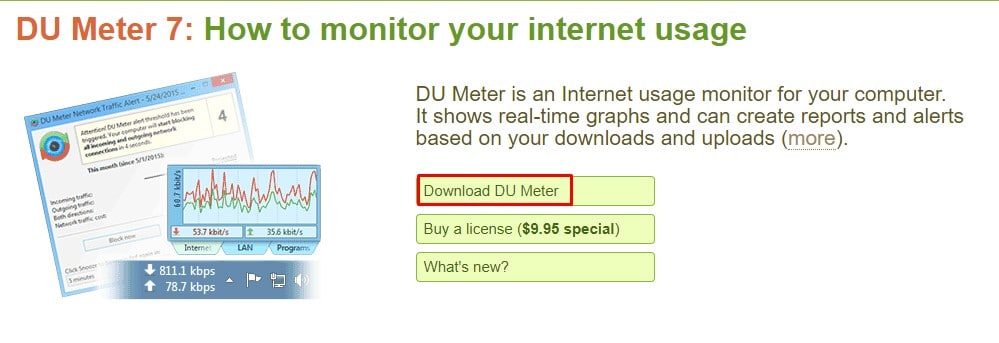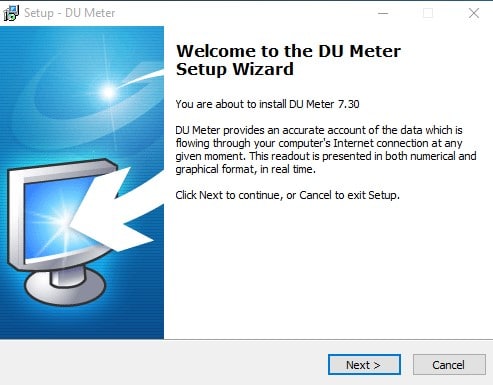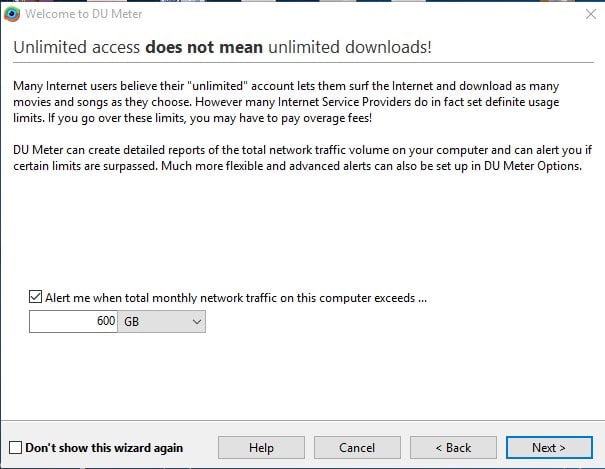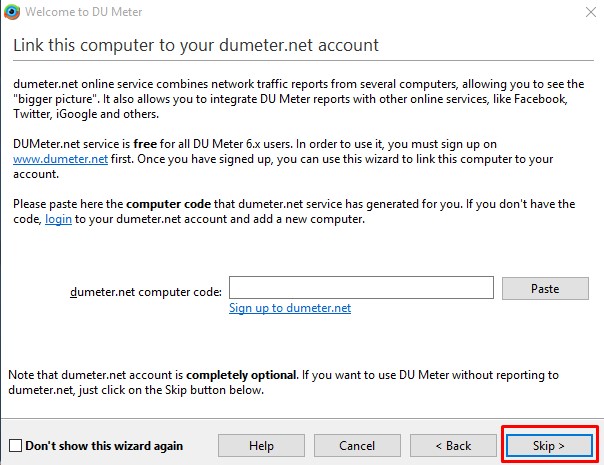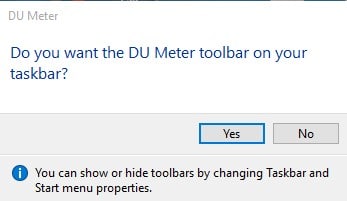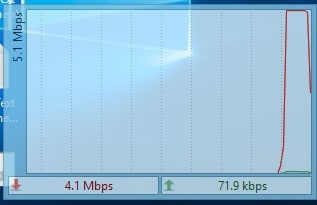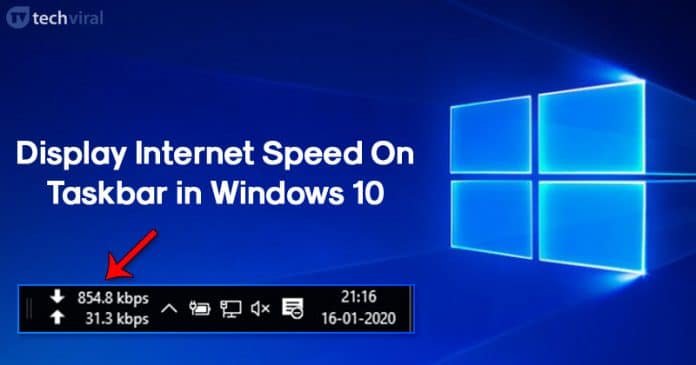
Microsoft har introducerat en internetbandbreddshanterare på Windows 10. Internetbandbreddshanteraren låter dig veta hur mycket internetdata programvaran förbrukar. Windows 10 har dock ingen hastighetsspårare för internet. Även om du kan spåra internethastigheten i realtid genom aktivitetshanteraren, måste du öppna aktivitetshanteraren varje gång för att göra det.
Så om du vill spåra din internethastighet och användning aktivt måste du använda ett verktyg för internethastighetsmätare. Det finns gott om verktyg för internethastighetsmätare för Windows 10 som kan användas för att aktivt spåra internethastigheten.
Med verktyg för internethastighetsmätare kan du enkelt spåra både nedladdnings- och uppladdningshastigheter. Inte bara det utan med dessa verktyg kan du också kontrollera användningen av internetbandbredd också. Så i den här artikeln kommer vi att dela en arbetsmetod för att visa internethastighetsmätaren i aktivitetsfältet.
Steg för att visa internethastighet i Aktivitetsfältet i Windows 10
För att visa internethastighetsmätare på Aktivitetsfältet kommer vi att använda DU Meter, som är ett premiumverktyg. Verktyget är dock gratis att ladda ner och använda under en provperiod på 30 dagar. Så, låt oss kolla in hur man visar internethastighetsmätare på Aktivitetsfältet i Windows 10.
Steg 1. Först och främst, besök detta länk och ladda ner DU Meter på din PC.
Steg 2. Öppna nu installationsfilen och gå igenom installationsguiden.
Steg 3. Ange sedan en gräns för din månatliga användning (valfritt).
Steg 4. Nu kommer det att be dig att länka din dator till dumeter.net-kontot. Här måste du klicka på “Hoppa över”
Steg 5. Efter att ha konfigurerat DU Meter kommer du att få en popup som ber dig att aktivera DU Meter i aktivitetsfältet. Klicka bara på “Ja”.
Steg 6. Nu kommer du att se uppladdnings- och nedladdningshastigheten direkt i aktivitetsfältet i Windows 10.
Steg 7. Den flytande stapeln visar dig nätverksgrafen tillsammans med lite annan information.
Det är allt! Du är färdig. Så här kan du visa internethastighetsmätaren i Aktivitetsfältet i Windows 10.
Video tutorial:
Så det här handlar om hur man visar internethastighetsmätare på Aktivitetsfältet i Windows 10 PC. Jag hoppas att den här artikeln hjälpte dig! Dela den med dina vänner också. Om du har några tvivel relaterade till detta, låt oss veta i kommentarsfältet nedan.